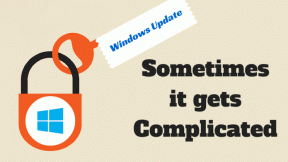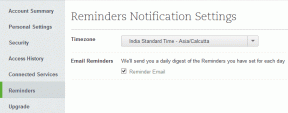Varnostno kopirajte podatke aplikacije za Android z uporabo helija prek Maca brez root-a
Miscellanea / / December 02, 2021

Včasih je bilo to ti je bilo treba ukoreniniti do varnostno kopirajte svoje dragocene podatke aplikacije. To je lahko za visok rezultat v igri ali na tisoče SMS-ov, ki ste jih poslali in prejeli v zadnjem letu. Toda ti dnevi so že zdavnaj mimo. Prek osebnega računalnika smo lahko naredili varnostne kopije podatkov aplikacije na telefonih brez korenskih pravic že kar nekaj časa. Toda postopek še nikoli ni bil tako preprost.
Zdaj, Koushik Dutta, ustvarjalec obnovitve ClockworkMod (the okrevanje po moji izbiri) je posodobil svojo aplikacijo za varnostno kopiranje Helium. Ta posodobitev omogoča zelo preprosto varnostno kopiranje podatkov aplikacije (in ne same aplikacije) samo s telefonom Android.
Najprej morate omogočiti odpravljanje napak in telefon povezati z računalnikom PC/Mac/Linux (na voljo je tudi razširitev za Chrome), tako da lahko zažene nekaj kode, ki omogoča funkcije varnostnega kopiranja. Ko pa je to storjeno, vam ni treba biti privezan na računalnik. Podatke aplikacije lahko varnostno kopirate v notranji pomnilnik, zunanjo kartico SD ali shrambo v oblaku, kot sta Dropbox ali Box (zahteva Helium Premium).

Kako omogočiti varnostno kopiranje prek Maca
Govorili smo o aplikacijah za Android, ki omogočajo varnostno kopiranje prek sistema Windows, vendar uporabniki Maca tega ne dobijo vedno podporo, ki jo potrebujejo (ko gre za sinhronizacijo Androida, so kot uporabniki Samsung v namiznem svetu rešitve). Medtem ko lahko Helium uporabljate tudi v sistemu Windows, bomo tukaj govorili o tem, kako to storiti prek Maca.
Stranska opomba: Če uporabljate Windows, morate najprej namestiti gonilnike za Android. Brez tega aplikacija Helium ne bo delovala. Več o tem tukaj. Aplikacija Mac tega ne potrebuje.
Prenesite odjemalca Mac s spletne strani in jo odpri. Če nimate omogočene namestitve aplikacij tretjih oseb, se prikaže pojavno okno, ki pravi, da aplikacije ni mogoče namestiti.
Pojdi do Sistemske nastavitve -> Varnost kliknite ključavnico in vnesite geslo za spremembe. Zdaj od Dovoli prenos aplikacij iz, izberite kjerkoli.

Aplikacija se bo namestila. Odprite in povežite napravo Android z računalnikom Mac s kablom USB.
V telefonu Android, prenesite in zaženite Helium. Aplikacija bo rekla, da morate omogočiti odpravljanje napak USB. Moral bi vas pripeljati neposredno do Možnosti razvijalca če pa ne, pojdi na Nastavitve -> O telefonu in tapnite Številka gradnje sedemkrat, da omogočite možnosti za razvijalce.
Nato pojdite na Nastavitve -> Možnosti razvijalca in omogočite USB razhroščevanje.


Vrnite se v aplikacijo in zahtevala bo, da preverite pristnost povezave med telefonom in Macom. V nekaj sekundah bo aplikacija za Mac povedala »Carbon je bil omogočen v vaši napravi«.

To je to, aplikacija za Android lahko zdaj varnostno kopira aplikacije. Zdaj lahko odklopite kabel USB. Če pa telefon znova zaženete, boste morali ta postopek izvesti znova.
Kako varnostno kopirati in obnoviti podatke aplikacije z uporabo helija
V aplikaciji Helium pojdite na Rezerva zavihek in se pomaknite do aplikacij, ki jih želite varnostno kopirati. Preverite jih in kliknite na Rezerva gumb in izberite cilj. Lahko ga pošljete v notranji pomnilnik, kartico SD ali shrambo v oblaku. Tako bodo podatki aplikacije varnostno kopirani.


Tukaj je pomembno omeniti, da Helium sam ne varnostno kopira aplikacij, ampak samo varnostno kopira podatke aplikacij. Če torej obnavljate podatke v novem telefonu ali po ponastavitvi, boste morali najprej prenesti aplikacijo.
Na srečo je Helium to zelo jasno (vendar le pri obnavljanju, ne pri varnostnem kopiranju). Če se dotaknete aplikacije, vas odpelje v Trgovino Play, kjer jo lahko prenesete in nato obnovite podatke.
Moje izkušnje z aplikacijo
Poskušal sem varnostno kopirati in obnoviti aplikacije na očetovem nepokoreninjenem telefonu in vse je delovalo v redu. Varnostno kopiral sem aplikacije, jih izbrisal, odšel v Trgovino Play, jih prenesel, odprl neokrnjeno aplikacijo, naredil nekaj sprememb in odšel na Helium. Helium je nato obnovil podatke aplikacije in zagotovo sem bil spet na istem mestu, kot sem ga varnostno kopiral.


In čeprav Helium zahteva, da se povežete z namizjem, da naredite nekaj čarovništva kode, je bolje primerjati drugim aplikacijam, saj vaše varnostne kopije živijo v samem telefonu, zaradi česar je postopek obnovitve precejšen lažje.
Ali je delovalo za vas?
Nekateri uporabniki poročajo o težavah, ko gre za obnovitev. Ker obstaja toliko različnih naprav Android, je težko vedeti, v čem je težava. Sporočite nam, ali je Helij deloval za vas ali ne v spodnjih komentarjih.